Подключение к верхнему компьютеру по SSH
осторожно
- Этот документ применим только к верхнему компьютеру FLY
- Если требуется компиляция и прошивка прошивки, обратитесь к руководству по сетевому подключению, а не к руководству по последовательному подключению
- Для подключения к устройству можно использовать последовательный порт или Wi-Fi
- Пожалуйста, заранее подготовьте MobaXterm_Personal или другой SSH-терминал
- Убедитесь, что на SD-карте или M2WE записана соответствующая операционная система для верхнего компьютера
- Если верхний компьютер не запускается нормально, отключите драйверы, концевые выключатели, вентиляторы и другие периферийные устройства!!!
- В конце подключитесь по SSH через сеть для удобства компиляции прошивки!!
- Для компиляции прошивки обратитесь к руководству по подключению верхнего компьютера через Wi-Fi или Ethernet-кабель
Установка системной карты памяти
- Убедитесь, что на системной карте записана соответствующая операционная система, иначе устройство не запустится
- Схема установки M2WE в C5
- Схема установки TF-карты в C5

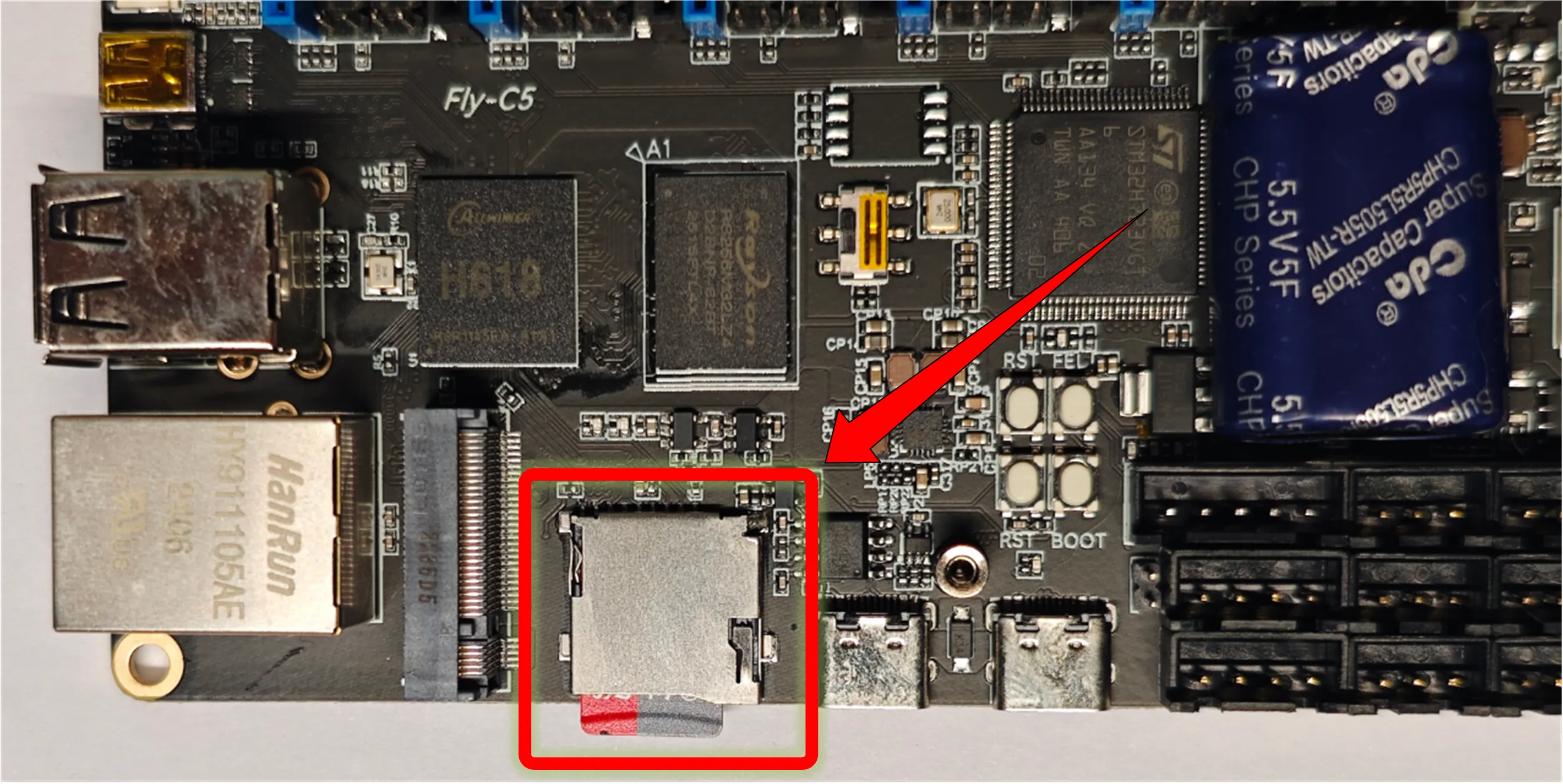
Питание
- Подключите верхний компьютер FLY к компьютеру с помощью кабеля
USB Type-C - Убедитесь, что кабель
USB Type-Cподдерживает передачу данных! - После запуска системы индикатор будет быстро мигать!!
- Мигание означает, что система запущена
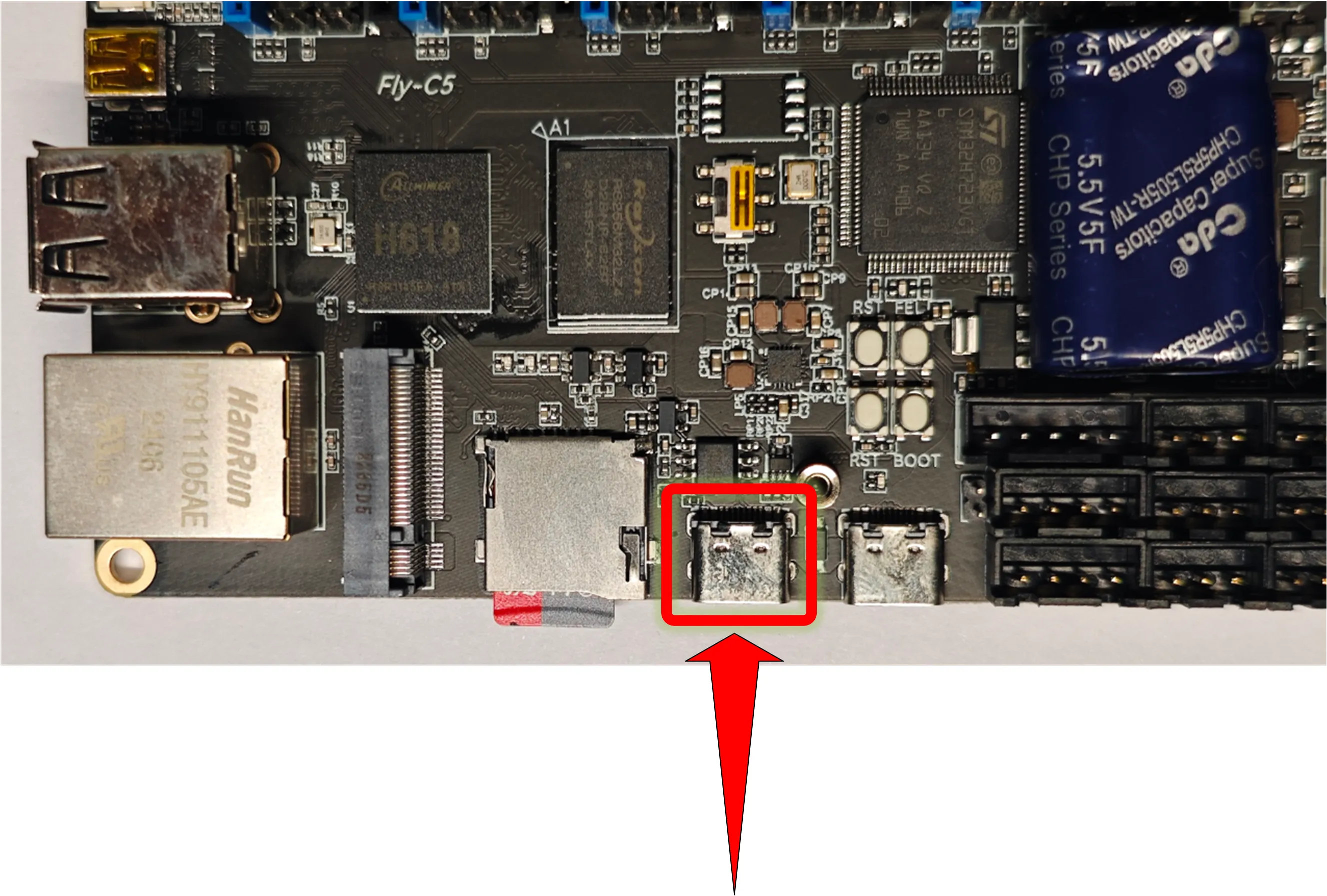
- Последовательное подключение
- Подключение по сети
Подключение к хост-компьютеру через последовательный порт SSH
- Если плата правильно подключена к компьютеру, откройте диспетчер устройств, и вы увидите порт CH340
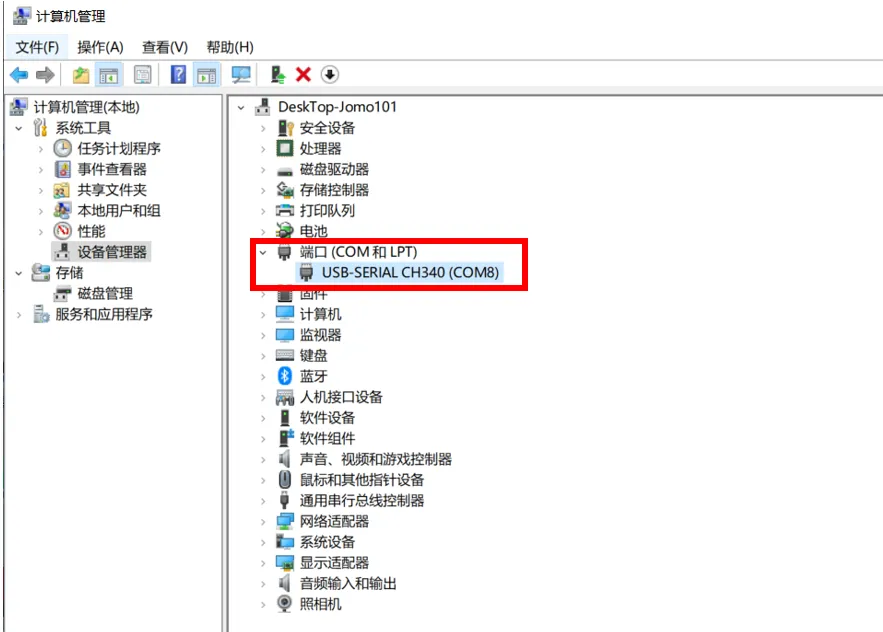
- Откройте
MobaXtermи выполните следующие настройки. В качестве порта выберите тот, который вы увидели в диспетчере устройств.
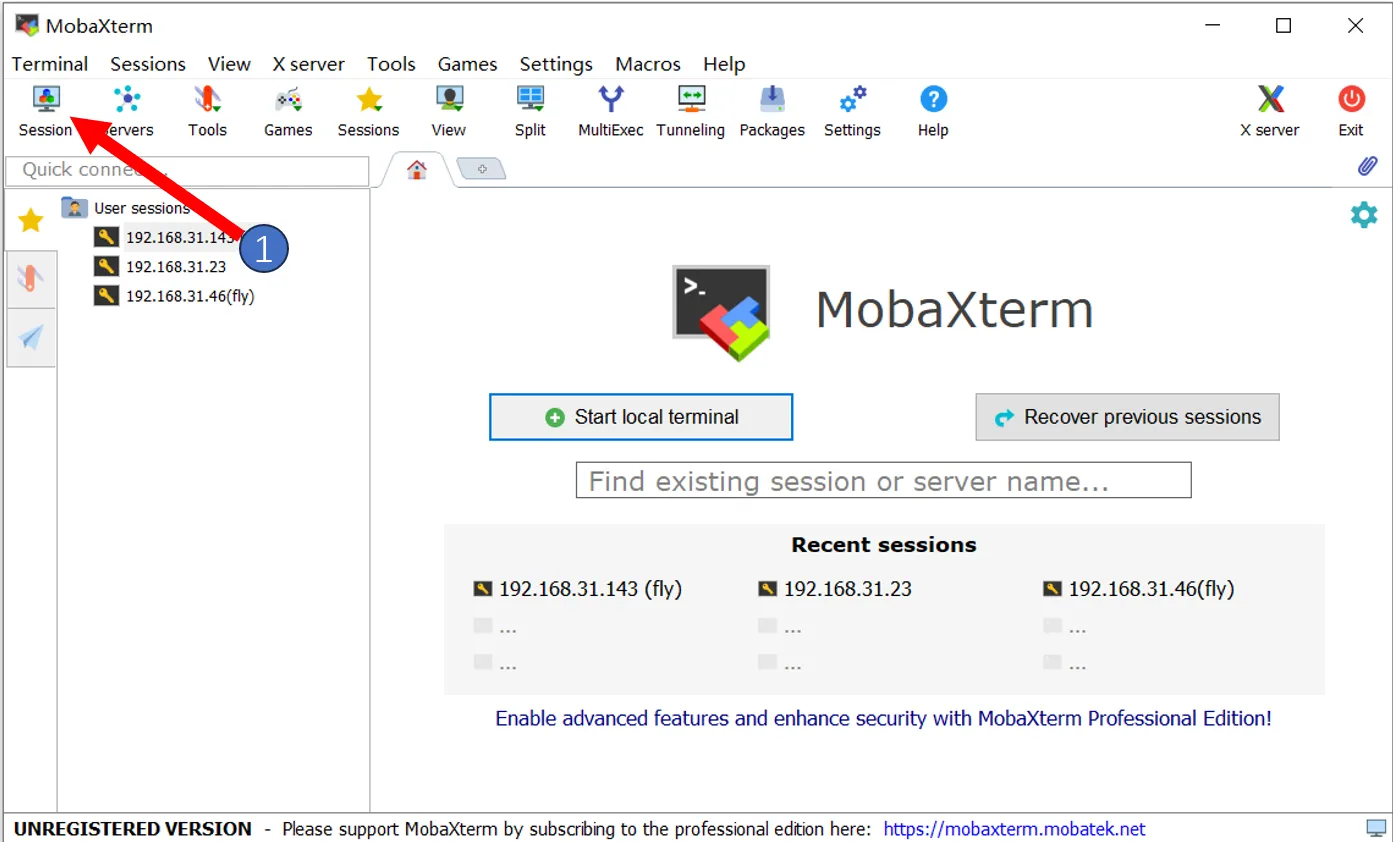
- Обратите внимание, что в поле
Speed(bps)*необходимо выбрать значение115200
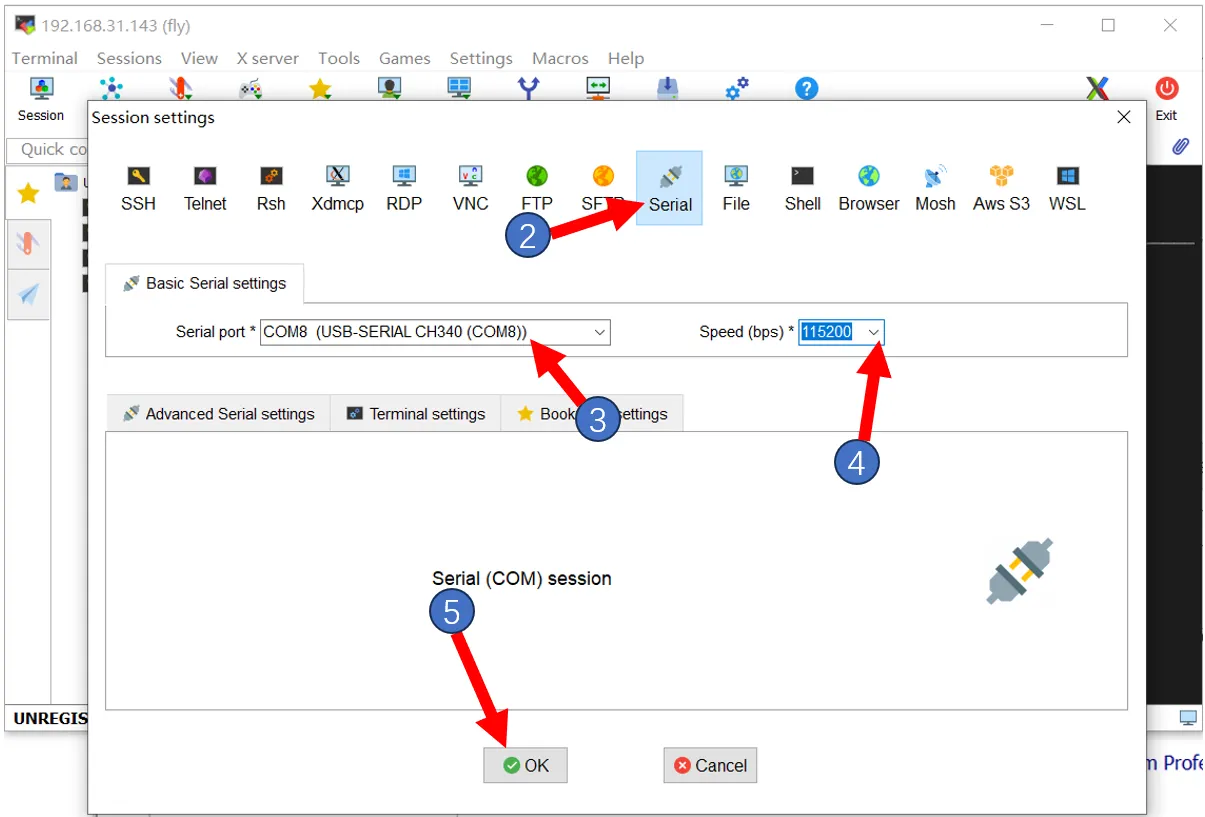
- Если все настроено правильно, то вы увидите экран запуска
- Подождите немного, если появится такой экран, значит система запущена
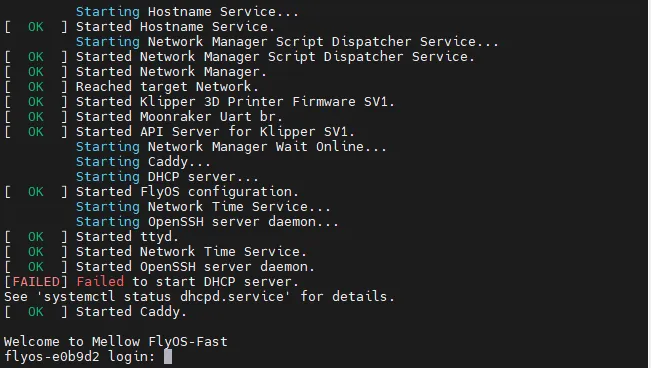
Если через несколько минут экран остается пустым, как показано ниже, нажмите несколько раз клавишу Enter
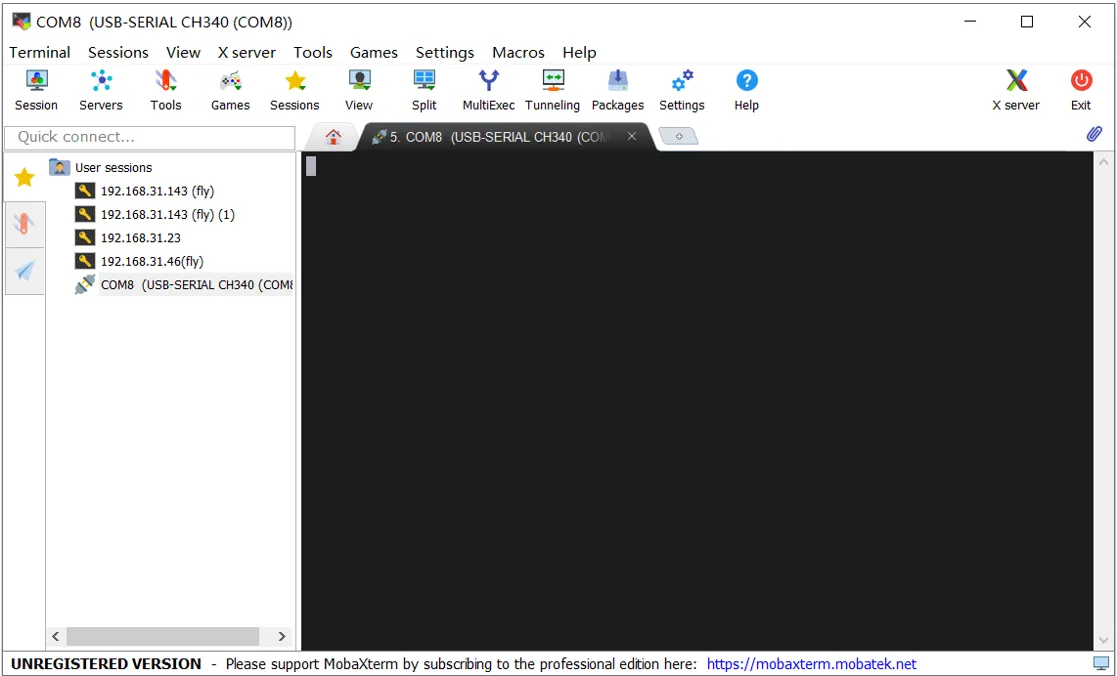
-
Обратите внимание, что если используется система FAST, то потребуется ввести имя пользователя и пароль. Пароль при вводе не отображается
-
FlyOS-FAST по умолчанию использует имя пользователя root и пароль mellow
-
Начиная с версии
V1.3.2, для системы FAST при подключении через последовательный порт дважды нажмите клавишу Enter для автоматического входа -
После нажатия Enter отобразится следующий экран
подсказывать
- Появление следующего экрана означает успешный вход
- В версии V1.3.0 и выше стиль интерфейса системы FAST был обновлен
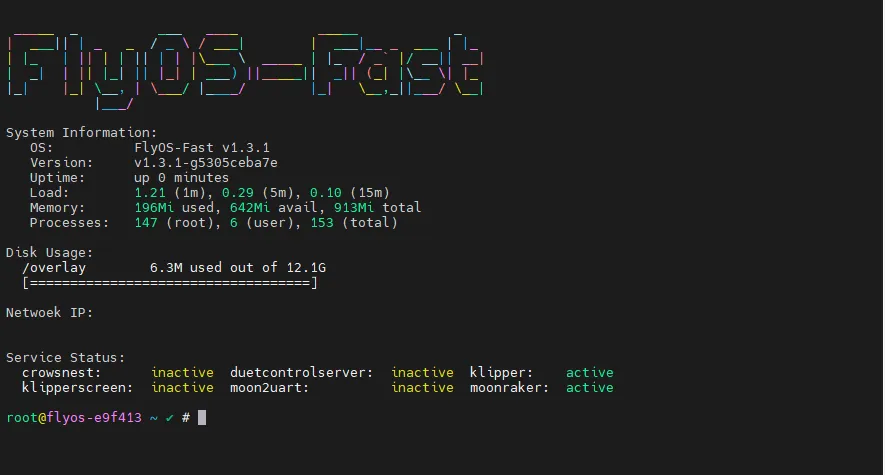
- Чтобы просмотреть
IP-адресустройства, необходимо подключить сетевой кабель или подключиться к WIFI Подключиться к WIFI
Подключение к хост-компьютеру по IP-сети через SSH
- Войдите в административный интерфейс маршрутизатора, к которому подключен хост-компьютер, если только вы не знаете его IP-адрес
- Убедитесь, что вы знаете имя пользователя и пароль хост-компьютера
- FlyOS-FAST по умолчанию использует имя пользователя root и пароль mellow
- Если плата уже запущена и подключена к сети, можно использовать следующий способ для подключения к SSH
- Откройте MobaXterm и выполните следующие настройки. В поле IP-адреса введите адрес, который вы узнали ранее, или найдите его в административном интерфейсе маршрутизатора
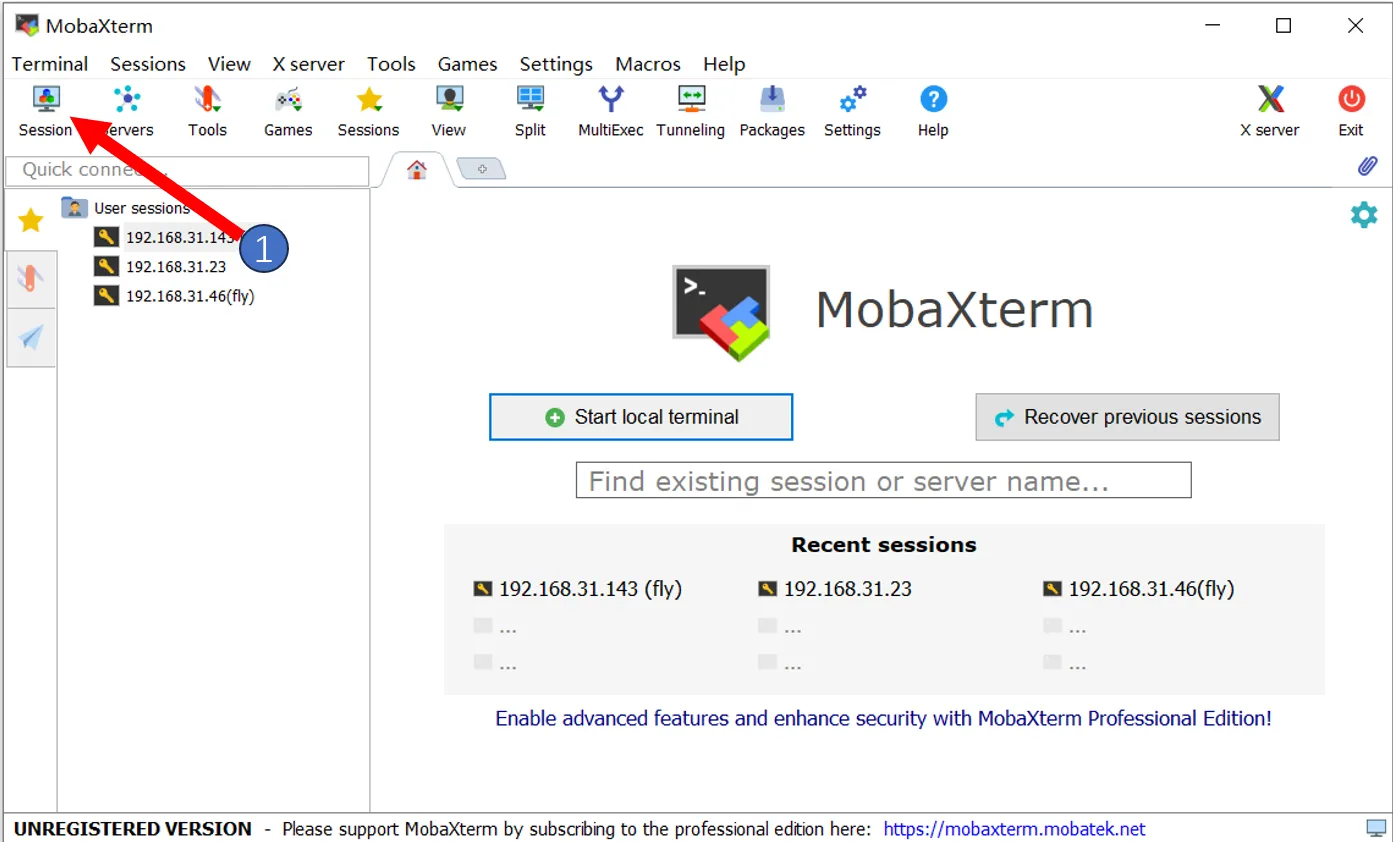
Важно: на шаге 4 введите имя пользователя хост-компьютера
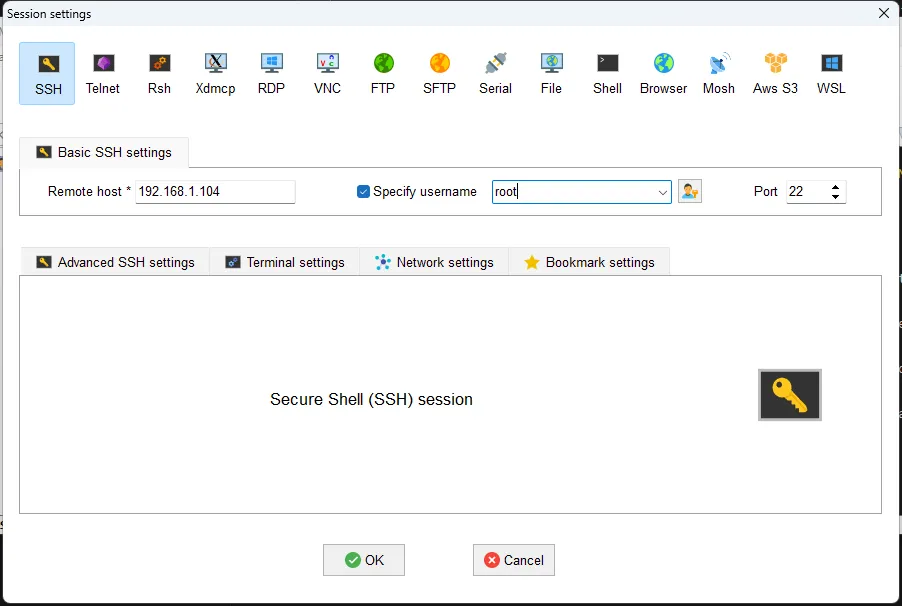
- При первом подключении появится окно, нажмите
Acceptдля продолжения
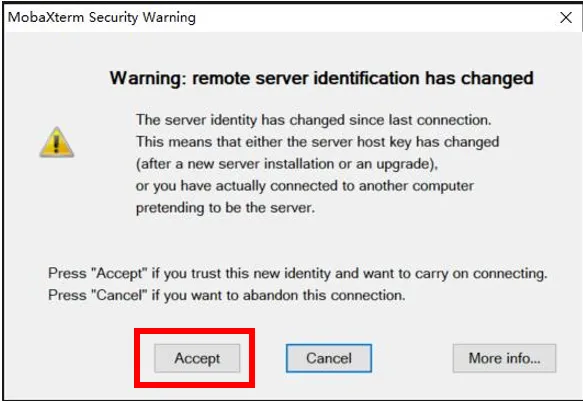
- При появлении запроса введите пароль хост-компьютера и нажмите Enter
Важно: введенный пароль не отображается. После ввода нажмите Enter
- Для системы FLY-FAST имя пользователя:
root, пароль:mellow
подсказывать
- Появление следующего экрана означает успешный вход
- В версии V1.3.0 и выше стиль интерфейса системы FAST был обновлен
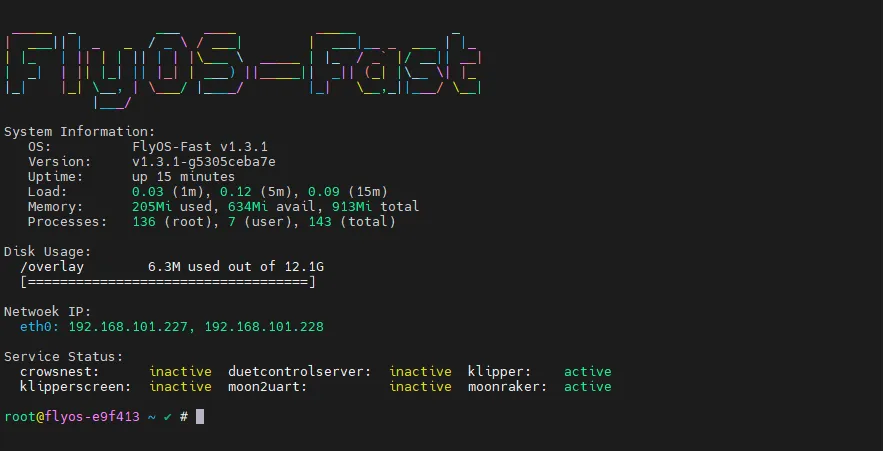
- Вход выполнен успешно
Loading...